Citrix Analytics for Performance™ と Splunk の統合
Citrix Analytics for Performance を Splunk と統合することで、仮想アプリおよびデスクトップサイトのパフォーマンスデータを Splunk にエクスポートし、仮想アプリおよびデスクトップ環境のパフォーマンスに関するより深い洞察を得ることができます。
統合の利点と、オブザーバビリティプラットフォームに送信される処理済みデータの種類については、「データエクスポート」を参照してください。
サポートされるバージョン
Citrix Analytics for Performance は、以下のオペレーティングシステムでの Splunk 統合をサポートしています。Citrix は、これらのオペレーティングシステムの最新バージョン、または各ベンダーがサポートしているバージョンを使用することを推奨します。
- CentOS Linux 7 以降
- Debian GNU/Linux 10.0 以降
- Red Hat Enterprise Linux Server 7.0 以降
- Ubuntu 18.04 LTS 以降
注
Linux Kernel (64ビット) オペレーティングシステムの場合、Splunk がサポートするカーネルバージョンを使用してください。詳細については、Splunk ドキュメントを参照してください。
以下の Splunk バージョンで Splunk 統合を構成できます。
- Splunk Cloud Inputs Data Manager (IDM)
- Splunk 8.1 (64ビット) 以降
前提条件
Citrix Analytics add-on for Splunk は、Citrix Analytics for Performance 上の以下のエンドポイントに接続します。ネットワーク内でエンドポイントが許可リストに含まれていることを確認してください。エンドポイントのパブリック IP アドレスは変更される可能性があるため、IP アドレスではなくエンドポイント名を使用してください。
| エンドポイント | 米国リージョン | 欧州連合リージョン | アジア太平洋南部リージョン |
|---|---|---|---|
| Kafka ブローカー | casnb-0.citrix.com:9094 |
casnb-eu-0.citrix.com:9094 |
casnb-aps-0.citrix.com:9094 |
casnb-1.citrix.com:9094 |
casnb-eu-1.citrix.com:9094 |
casnb-aps-1.citrix.com:9094 |
|
casnb-2.citrix.com:9094 |
casnb-eu-2.citrix.com:9094 |
casnb-aps-2.citrix.com:9094 |
|
casnb-3.citrix.com:9094 |
少なくとも 1 つのデータソースでデータ処理をオンにしてください。これにより、Citrix Analytics for Performance が Splunk 統合プロセスを開始するのに役立ちます。
データエクスポートの構成
アカウント設定
-
設定 > データエクスポート > パフォーマンス に移動します。
-
アカウント設定セクションで、パスワードを指定してアカウントを作成します。このアカウントは、Splunk 統合に必要な構成ファイルを準備するために使用されます。

-
構成をクリックします。Citrix Analytics for Performance は、ユーザー名、ホスト、Kafka トピック名、グループ名などの構成の詳細を準備します。これらの詳細をコピーして、後続の手順で Citrix Analytics Add-on for Splunk を構成するのに役立ててください。
注
これらの詳細は機密情報であるため、安全な場所に保管する必要があります。
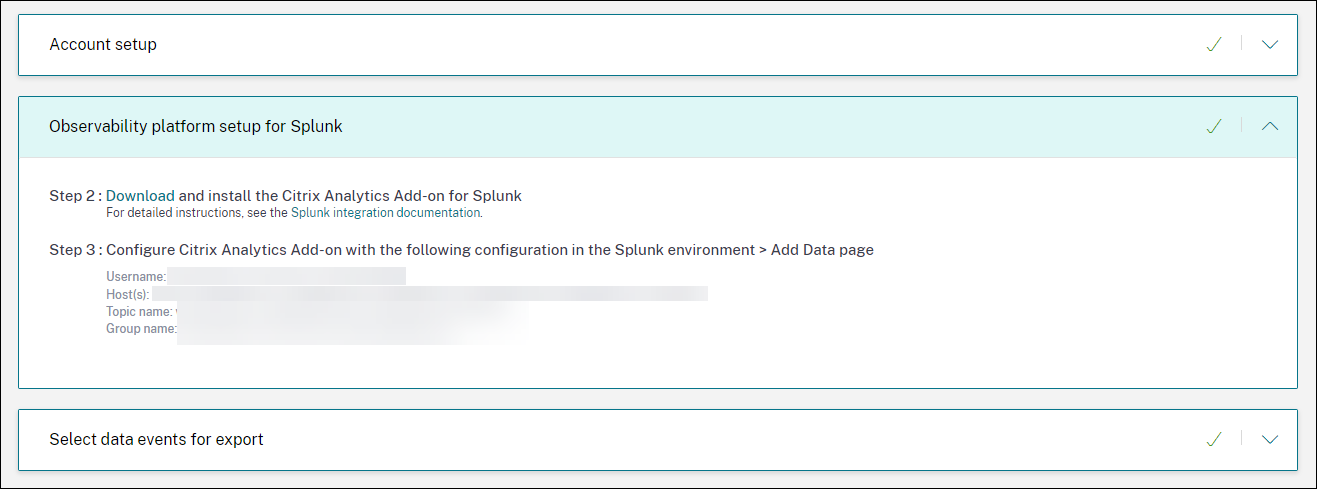
Splunk のオブザーバビリティプラットフォーム設定
Citrix Analytics Add-on for Splunk のダウンロードとインストール
注
このアプリはプレビュー版です。
Citrix Analytics add-on for Splunk を使用すると、Splunk Enterprise 管理者は Citrix Analytics for Performance から収集されたパフォーマンスデータを表示できます。また、Citrix Analytics for Performance から収集されたデータを、Splunk で構成された他のデータソースからのデータと関連付けることもできます。この関連付けにより、複数のソースからのパフォーマンスを可視化し、仮想アプリおよびデスクトップ環境の使用状況とパフォーマンスを向上させるためのアクションを実行できます。
-
Splunk Forwarder または Splunk Standalone 環境にログオンします。
-
Citrix Analytics Add-on for Splunk は、Splunkbase からダウンロードするか、Splunk 内からインストールすることでインストールできます。
Splunkbase からアプリをインストール
-
Citrix Analytics Add-on for Splunk ファイルをダウンロードします。
-
Splunk Web のホーム画面で、アプリの横にある歯車アイコンをクリックします。
-
ファイルからアプリをインストールをクリックします。
-
ダウンロードしたファイルを見つけて、アップロードをクリックします。
注
-
アドオンの古いバージョンがある場合は、アプリをアップグレードを選択して上書きします。
-
Citrix Analytics Add-on for Splunk をバージョン 2.0.0 より前のバージョンからアップグレードする場合は、アドオンのインストールフォルダーの /bin フォルダー内にある以下のファイルとフォルダーを削除し、Splunk Forwarder または Splunk Standalone 環境を再起動する必要があります。
cd $SPLUNK_HOME$/etc/apps/TA_CTXS_AS/binrm -rf splunklibrm -rf macrm -rf linux_x64rm CARoot.pemrm certificate.pem
-
-
アプリがアプリリストに表示されていることを確認します。
Splunk 内からアプリをインストール
-
Splunk Web のホーム画面から、+その他のアプリを検索をクリックします。
-
「その他のアプリを検索」ページで、Citrix Analytics Add-on for Splunk を検索します。
-
アプリの横にあるインストールをクリックします。
-
アプリがアプリリストに表示されていることを確認します。
データを関連付けるためのインデックスとソースタイプの構成
-
アプリをインストールしたら、今すぐセットアップをクリックします。
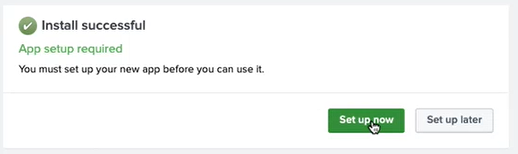
-
以下のクエリを入力します。
-
Citrix Analytics for Performance からのデータが保存されるインデックスとソースタイプ。
注
これらのクエリ値は、Citrix Analytics Add-on for Splunk で指定されたものと同じである必要があります。詳細については、「Citrix Analytics Add-on for Splunk の構成」を参照してください。
-
Citrix Analytics for Performance とデータを関連付けたいインデックス。
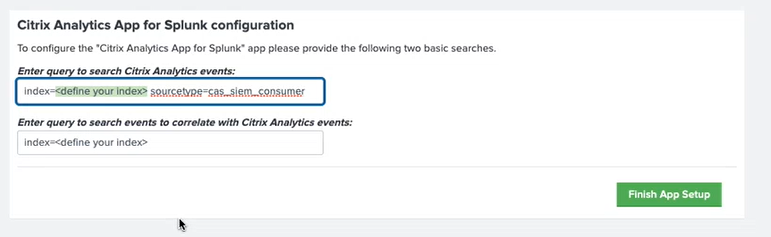
-
-
アプリのセットアップを完了をクリックして、構成を完了します。
Citrix Analytics Add-on for Splunk の構成
Citrix Analytics for Performance によって提供される構成の詳細を使用して、Citrix Analytics Add-on for Splunk を構成します。アドオンが正常に構成されると、Splunk は Citrix Analytics for Performance からイベントの消費を開始します。
-
Splunk のホーム画面で、設定 > データ入力 に移動します。
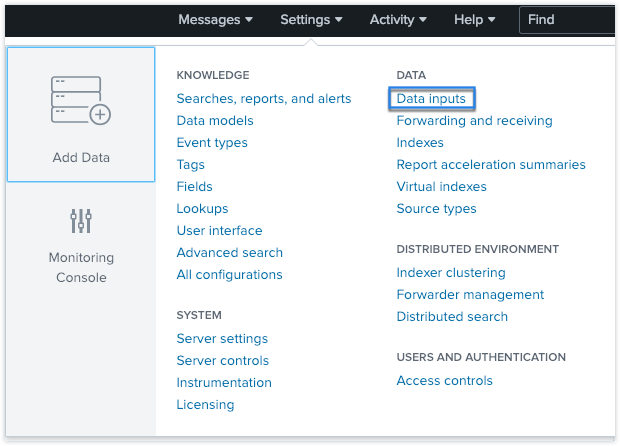
-
ローカル入力セクションで、Citrix Analytics Add-on をクリックします。
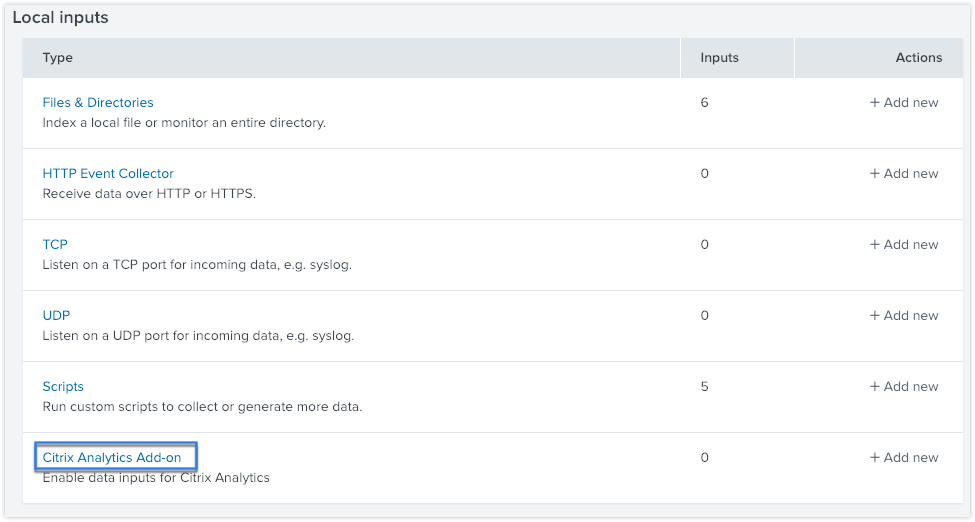
-
新規をクリックします。

-
データの追加ページで、Citrix Analytics 構成ファイルに記載されている詳細を入力します。
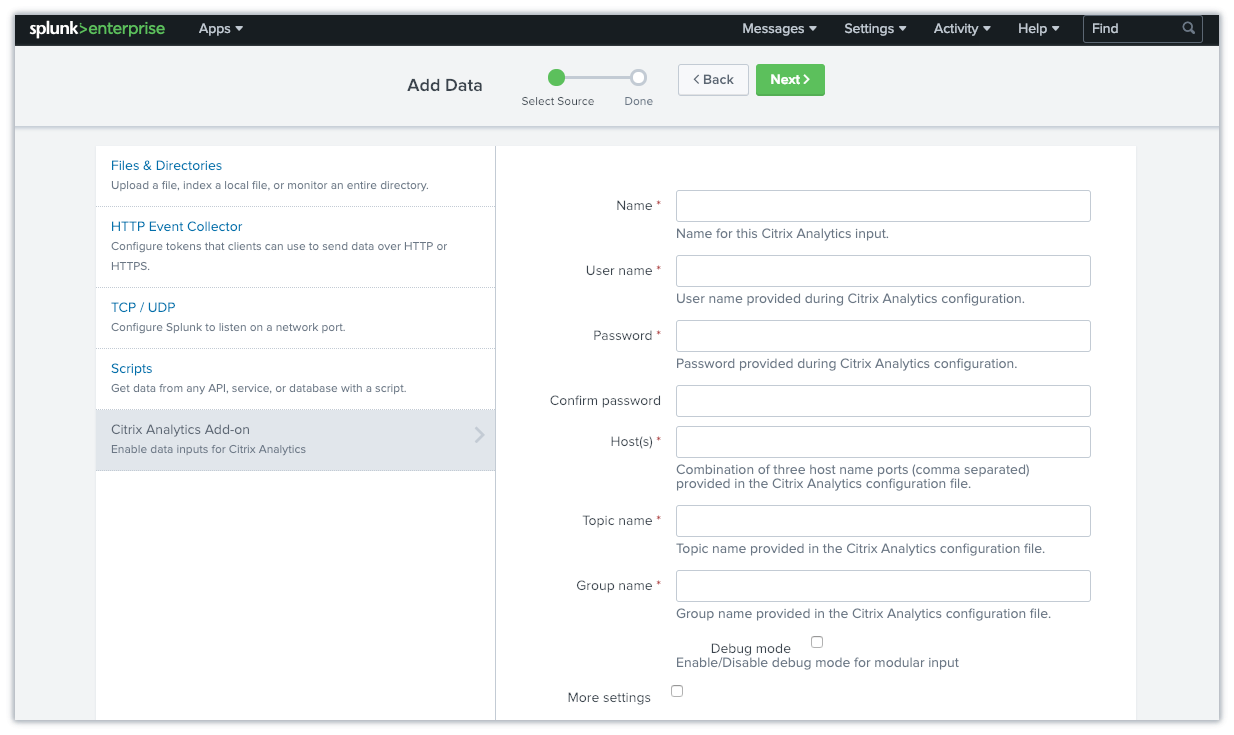
-
デフォルト設定をカスタマイズするには、その他の設定をクリックしてデータ入力をセットアップします。独自の Splunk インデックス、ホスト名、およびソースタイプを定義できます。
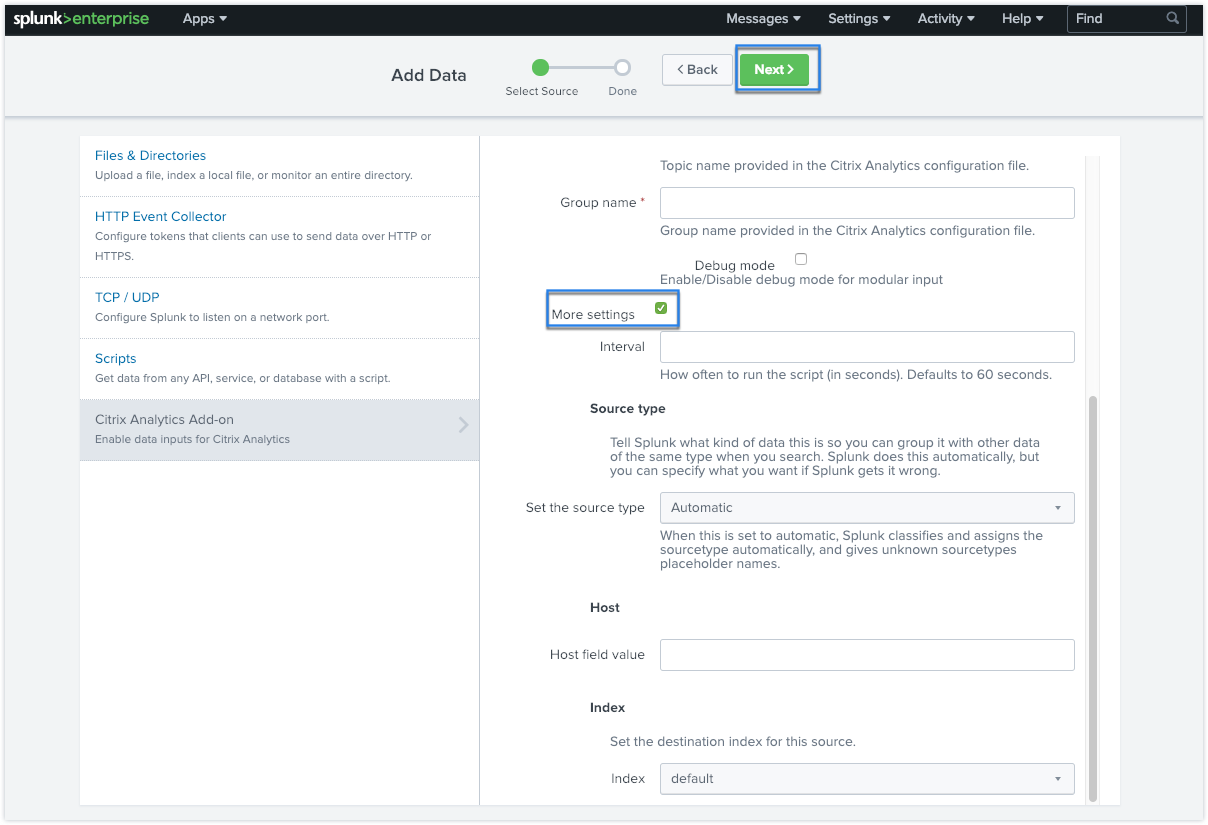
-
次へをクリックします。Citrix Analytics データ入力が作成され、Citrix Analytics Add-on for Splunk が正常に構成されます。
エクスポートするデータイベントの選択
このセクションでは、オブザーバビリティプラットフォームにエクスポートされるデータを一覧表示します。セッションおよびマシンデータソースからエクスポートするイベントを選択できます。この選択への変更がエクスポートされたデータに反映されるまでには、最大 2 時間かかります。
Splunk でイベントを消費する方法
アドオンを構成すると、Splunk は Citrix Analytics for Performance からパフォーマンスデータとイベントの取得を開始します。構成されたデータ入力に基づいて、Splunk 検索ヘッドで組織のイベントの検索を開始できます。
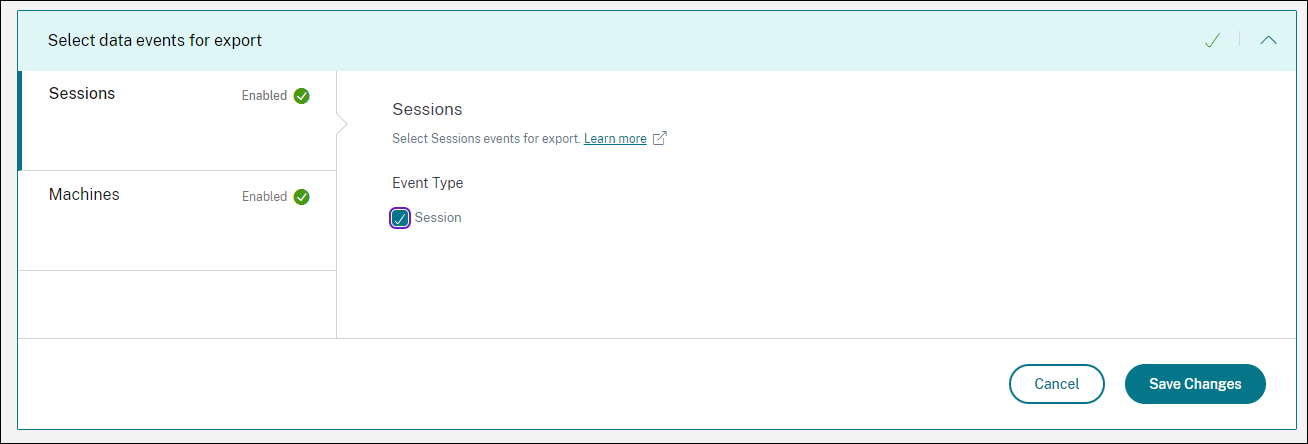
検索結果は以下の形式で表示されます。
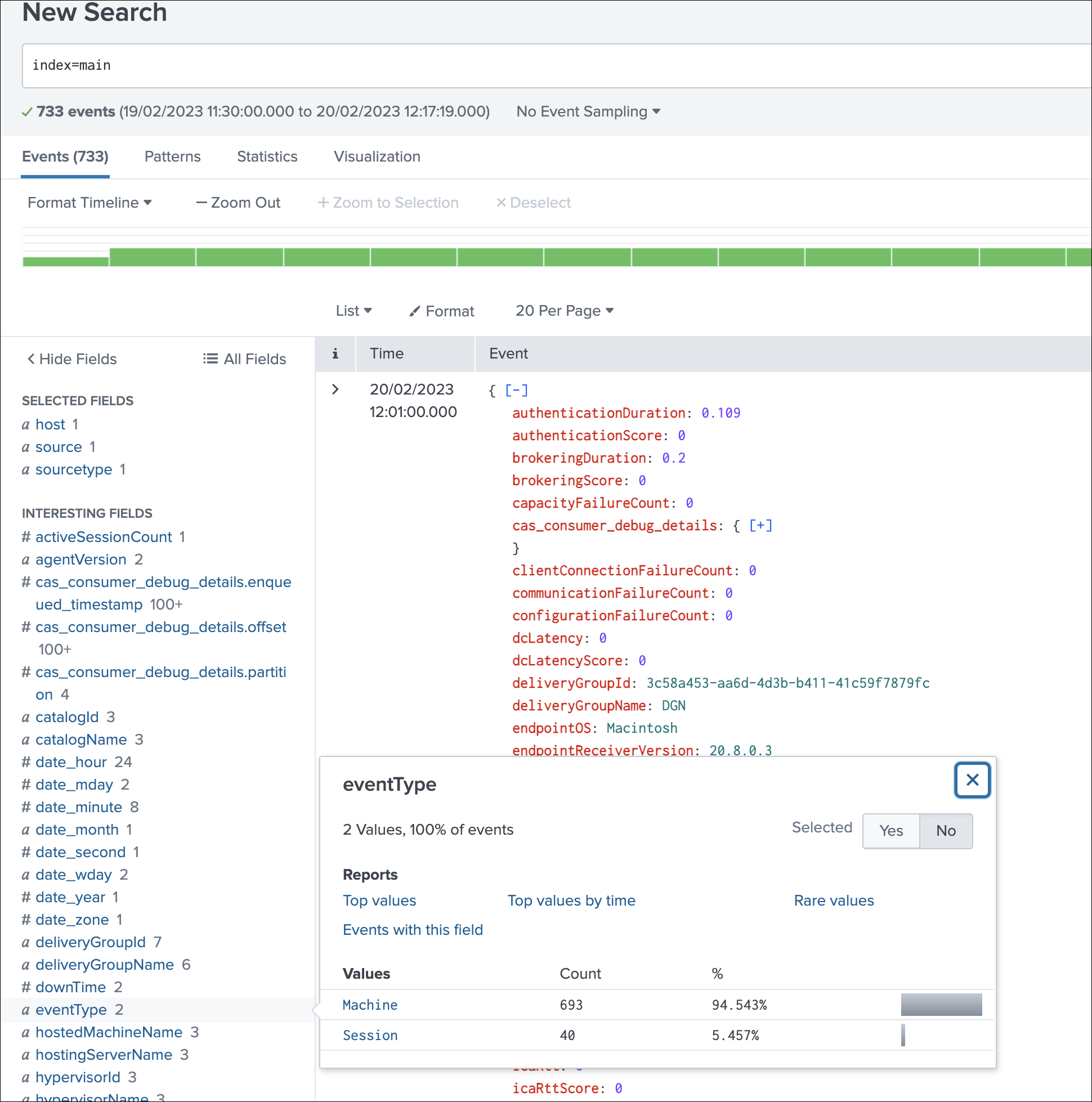
セッション応答性が低いセッションを実行しているマシンのリストを表示するサンプル:
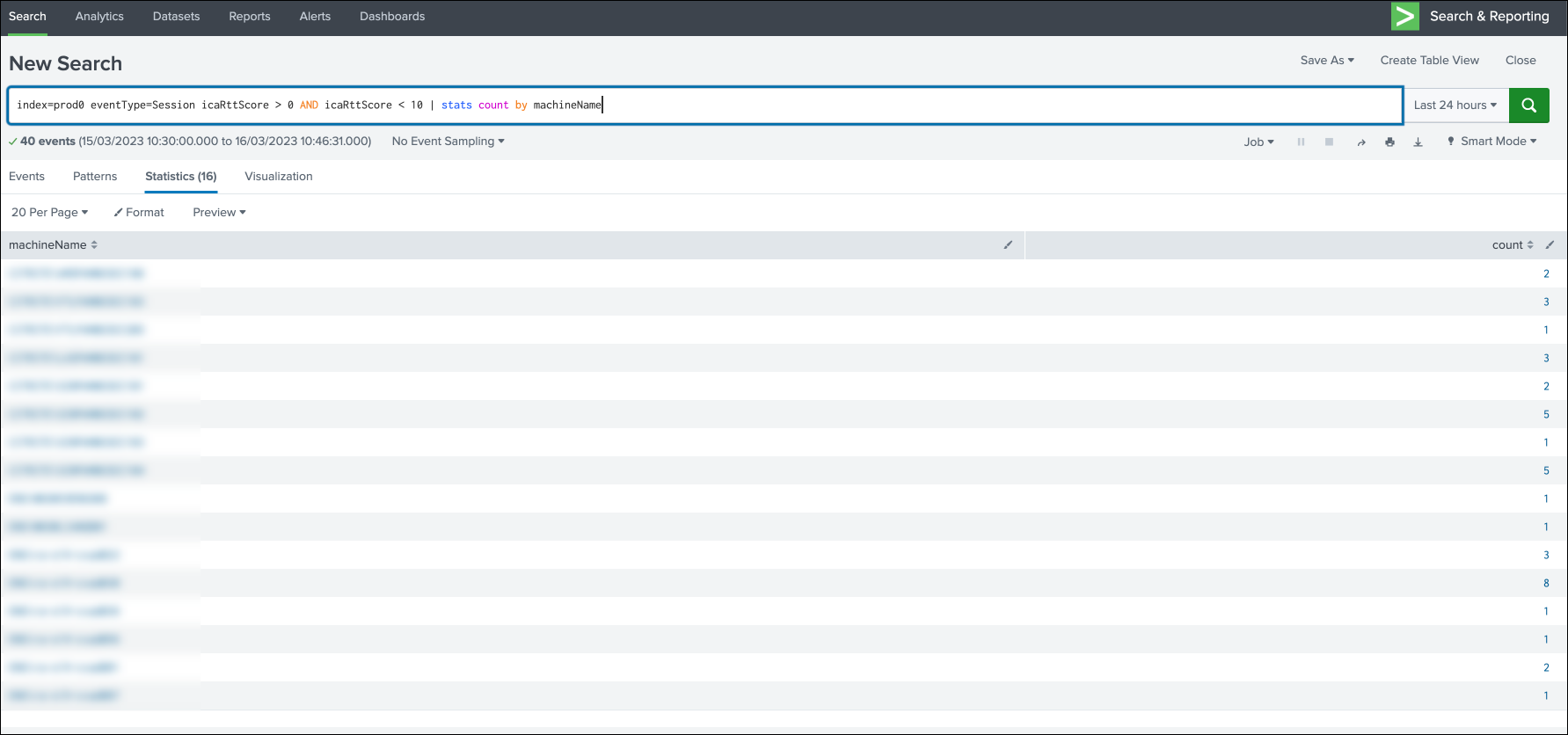
失敗したセッションを表示するサンプル:
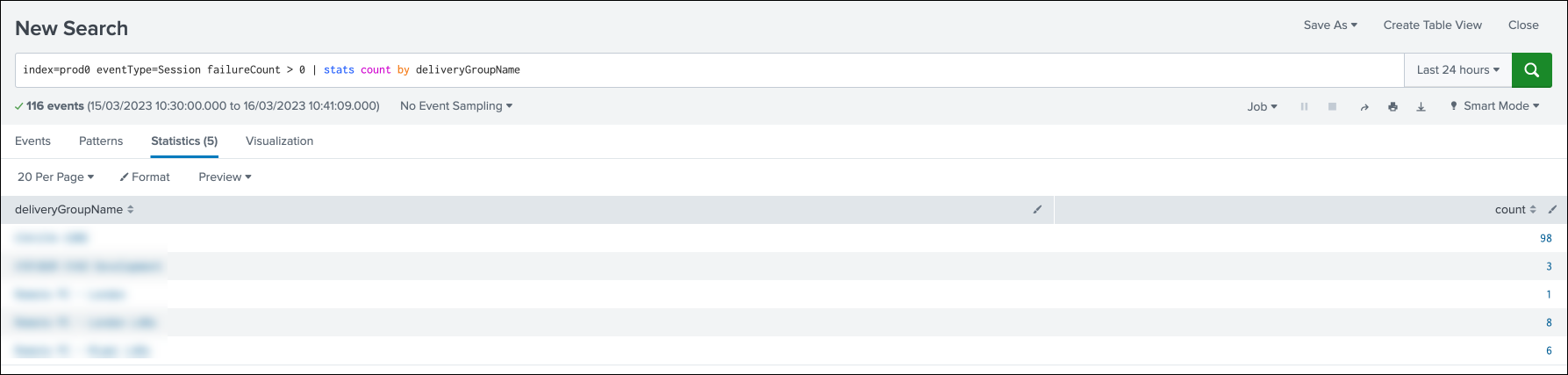
データ形式の詳細については、「マシンのイベントのデータ構造」および「セッションのイベントのデータ構造」を参照してください。
Splunk 統合の詳細については、以下のリンクを参照してください。
Citrix Analytics Add-on for Splunk のトラブルシューティング
Splunk ダッシュボードにデータが表示されない場合、または Citrix Analytics Add-on for Splunk の構成中に問題が発生した場合は、デバッグ手順を実行して問題を修正してください。詳細については、「Citrix Analytics アドオン for Splunk の構成に関する問題」を参照してください。
注
Splunk 統合、Splunk へのデータエクスポート、またはフィードバックの提供に関するサポートをリクエストするには、CAS-PM-Ext@cloud.com にお問い合わせください。